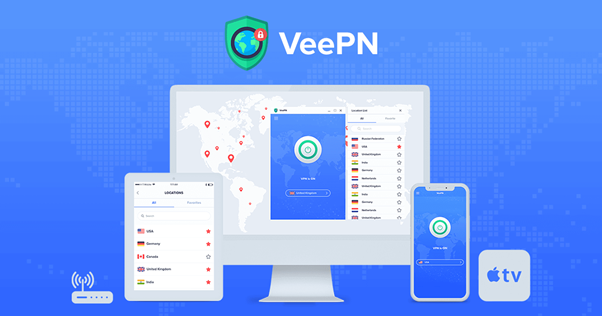
Díky upgradu moderních technologií již uživatelé propojili několik služeb s jedinou instalací programu, pluginu, rozšíření. To je výhodné, protože člověk nemusí zacházet do technických detailů. Chyby se ale z různých důvodů objevují i nadále a uživatelé v takových situacích často nevědí, co s VPN dělat, jak opravit problémy s VPN a nastavit připojení.
Nejprve musíte pochopit, co je VPN pro Windows a jak funguje. Zkratka skrývá koncept „virtuální privátní sítě“ překrývající se nad internetem. Při připojování k privátní síti se uživatel nepřipojuje ke zdroji přímo, ale prostřednictvím speciálně vyhrazeného vzdáleného serveru. Stručně řečeno, vše, co VeePN pro Windows dělá, je nahrazení vaší původní IP adresy a podle toho zobrazené umístění a také poskytuje další ochranu provozu.
Tato služba je vyžadována pro uživatele PC a zařízení na mobilních platformách, jako jsou Android a iOS. Vše, co VPN dělá na telefonu, je stejné jako na osobním počítači. Vše, co musíte udělat, je stáhnout si mobilní aplikaci VPN. Nyní přejděme k návodu, jak si poradit s různými problémy.
Nemohu se připojit k vašemu serveru VPN: Co mám dělat?
Pokud se nemůžete připojit k serveru VeePN, postupujte podle níže uvedených kroků pro odstraňování problémů s VPN:
- Zavřete aplikaci nebo se odhlaste ze svého účtu a poté se znovu přihlaste.
- Zkontrolujte, zda server VeePN není rušen jinými programy nebo aplikacemi. Pokud si například stáhnete firewally, antiviry, spořiče baterie, programy na čištění zařízení , můžete mít problémy s připojením k VPN.
- Zkuste použít jiný protokol než automaticky nakonfigurovaný ze seznamu. Chcete-li to provést, přejděte do nabídky Nastavení a vyhledejte protokoly, které náš server podporuje.
- Odinstalujte VeePN a znovu jej nainstalujte, poté se zkuste přihlásit ke svému účtu.
- Možná je problém v samotných gadgetech. Zkuste k serveru připojit jiné zařízení. Pokud se jiné zařízení aktivně připojuje, může dojít k problémům s vaším zařízením.
Rychlost připojení k internetu klesá při připojení k VPN: Co dělat?
Všechno je jednoduché. Pokud se připojíte k VPN, pak všechny požadavky pocházejí z jiné země. Někdy může být vzdálenost mezi vámi příliš velká. S normálním připojením přejdete na web bez VPN. Internet zase funguje stabilně. Pokud používáte VPN, přejděte na web, pak je tedy na internetovém systému větší zatížení. Podívejte se na schéma například:
Ať už použijete kteroukoli službu, internet bude stejně pomalejší. Bezplatné služby fungují hůře, protože jsou přetížené. Naše služba funguje ve vynikajícím režimu, protože specialisté monitorují práci. Při používání našeho serveru tedy můžete mít drobné změny v internetovém provozu, ale zároveň se stránky budou otevírat plynule. Pokud jste použili bezplatnou zkušební verzi našeho serveru, pravděpodobně jste si všimli rozdílu mezi placenou a bezplatnou VPN.
Pokud si všimnete vážných skoků na internetu na podzim, doporučujeme vám provést několik kroků:
- Zkuste se připojit k serveru nejblíže vaší zemi a se silným signálem. Můžete také změnit servery a najít ten, který funguje nejlépe. Mnoho z nich je na seznamu a hlavní věcí je vybrat ten nejoptimálnější.
- Použijte různé protokoly z našeho seznamu. Pokud chcete změnit automaticky nakonfigurovaný protokol, přejděte do nabídky Nastavení , vyhledejte Protokol VPN a vyberte libovolný ze seznamu. Připojte různé, abyste se ujistili, který z nich nejlépe vyhovuje vašemu zařízení.
Mám chybu 408 ve Windows: Co mám dělat?
Pokud používáte naši aplikaci pro připojení k VPN, musíte se ujistit, že nainstalujete nejnovější verzi. Pokud při instalaci nejnovější verze najdete chybu 408, postupujte podle pokynů k odstranění problémů. Na vyřešení problémů s připojením VPN vám stačí pět minut, takže nepropadejte panice:
- Zkontrolujte, zda jste nainstalovali novou verzi softwaru VeePN nebo VPN pro počítač . Pokud zjistíte, že používáte starou verzi, klikněte na odkaz https://veepn.com/vpn-apps/ a nainstalujte nejnovější verzi.
- Poté vypněte firewall. Chcete-li to provést, přejděte na Ovládací panely a najděte nabídku Start . Na této kartě klikněte na Prohledat bránu Windows Firewall a postupujte podle pokynů. Dalším krokem je přidání VeePN k výjimkám. Najděte kartu s příslušným obsahem, přidejte program VeePN a potvrďte souhlas kliknutím na OK .
- Otevřete okno VeePN a poté pomocí akce Ctrl + Alt + Delete otevřete panel Správce úloh.
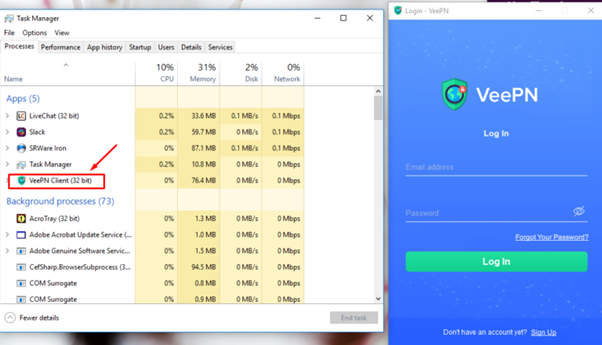
- Jste téměř hotovi. Musíte proces dokončit. Chcete-li to provést, musíte otevřít panel klienta VeePN a ze seznamu vybrat funkci Ukončit úlohu .
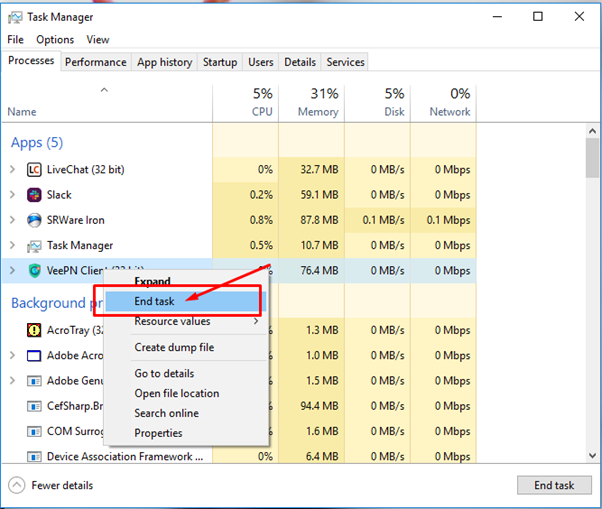
- Můžete také použít jinou cestu. Otevřete panel Správce úloh , najděte program VeePNService a vyberte funkci Stop.
- Zbývá poslední krok. Otevřete program VeePN, přihlaste se ke svému účtu. To je vše. Dokončili jste úkol a opravili 404 problémů.
Jak sledovat Netflix s VPN?
Záleží na zvoleném poskytovateli služeb VPN. Ačkoli lze Netflix sledovat online ve více než 100 zemích po celém světě, vysílání a filmy se v jednotlivých zemích liší kvůli licenčním dohodám. Dobrá VPN však může pomoci. K tomu potřebujete stažení VPN pro PC, které naše služba nabízí.
Netflix a další platformy jako Hulu a BBC iPlayer omezují přístup uživatelů na základě jejich polohy, kterou určují podle své IP adresy. Chcete-li se vyhnout blokování a sledovat pořady Netflix, které jsou dostupné pouze v určité zemi, musíte se připojit k serveru umístěnému v této zemi. Na našem seznamu je mnoho serverů, které vám umožňují přístup k Netflixu. S naším serverem se můžete vyhnout mnoha dalším zámkům.
Nelze dosáhnout umístění mimo server VPN Co mám dělat?
Je to také běžný problém, který brání uživateli v přístupu k síti mimo připojení serveru VPN. K tomu dochází, když je uživateli odepřen přístup do celé sítě. Chcete-li to opravit, postupujte takto:
Otevřete Routing and Remote Console a otevřete vlastnosti serveru VPN. Ujistěte se, že je na kartě IP zaškrtnuto políčko „Povolit směrování IP“ . Všichni uživatelé VPN a RAS by měli přístup k síti. Pokud toto políčko není nastaveno, uživatelé budou mít přístup pouze k připojení VPN a nic nad to.
Pokud je server DHCP použit k přidělení IP adres, které se již používají, bude identifikován a zadanému uživateli bude odepřen přístup k síti .
Nelze vytvořit tunel: Co mám dělat?
Pokud se vyskytnou problémy při vytváření tunelu mezi uživatelem a serverem, může to zabránit dvěma věcem. Za prvé, směrovače zapojené do operace mohou filtrovat IP pakety.
Pokud ano, znovu zkontrolujte servery, tj. směrovače, zda nemají filtry paketů IP . Mohlo by to také souviset s proxy, která sedí mezi uživatelem a serverem. Balíčky putují z proxy serveru místo uživatele.
![[VYRIEŠENÉ] „Tomuto vydavateľovi bolo zablokované spustenie softvéru na vašom počítači“ v systéme Windows 10 [VYRIEŠENÉ] „Tomuto vydavateľovi bolo zablokované spustenie softvéru na vašom počítači“ v systéme Windows 10](https://img2.luckytemplates.com/resources1/images2/image-2750-0408150428174.jpg)
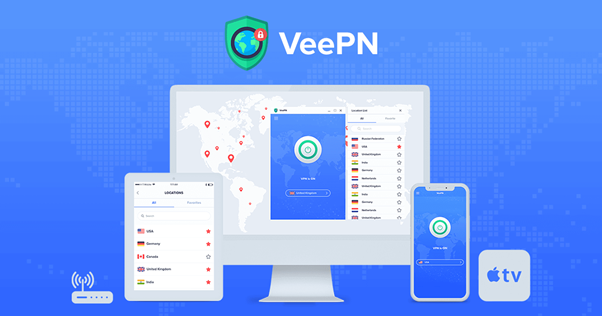
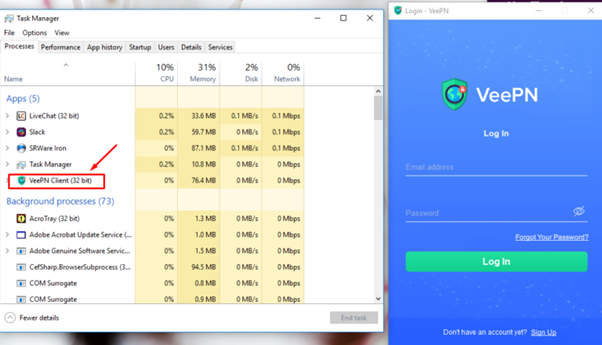
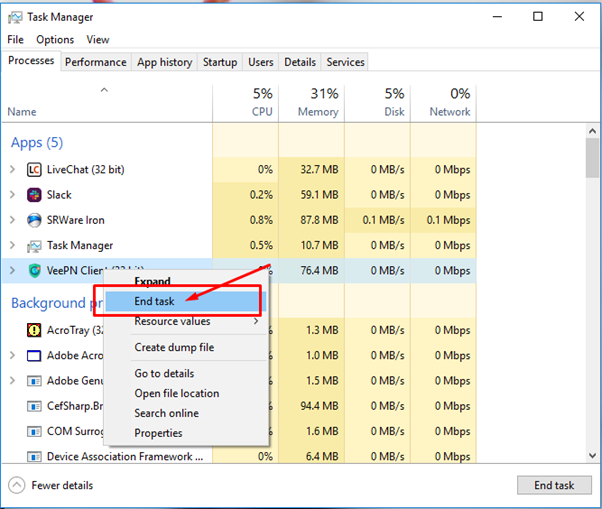

![[OPRAVENÉ] Kód chyby 0x80070035 Sieťová cesta sa nenašla v systéme Windows 10 [OPRAVENÉ] Kód chyby 0x80070035 Sieťová cesta sa nenašla v systéme Windows 10](https://img2.luckytemplates.com/resources1/images2/image-1095-0408150631485.png)






![Chyba 1058: Službu nelze spustit Windows 10 [VYŘEŠENO] Chyba 1058: Službu nelze spustit Windows 10 [VYŘEŠENO]](https://img2.luckytemplates.com/resources1/images2/image-3772-0408151015489.png)